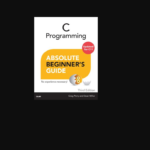JTECH رالفا کیپیڈ پروگرامنگ

مصنوعات کی تفصیل

A. نیا پیجر/پہلی بار پروگرامنگ:
(پیجر میں پہلے سے استعمال/فیلڈ میں Capcodes شامل کرنے/تبدیل کرنے کے لیے نیچے "B" دیکھیں)
بیٹری داخل کریں - پیجر بیٹری کی حالت کو ظاہر کرے گا جس کے بعد پیجر کی قسم جیسے، HME وائرلیس اور وقت اور تاریخ
- دبائیں"
 فنکشن مینو کو دکھانے کے لیے دو بار۔ دبائیں "
فنکشن مینو کو دکھانے کے لیے دو بار۔ دبائیں "  کرسر کو "آن/آف پیجر" میں منتقل کرنے کے لیے - پیجر کو آف کرنے کے لیے فنکشن کی کو دبائیں۔
کرسر کو "آن/آف پیجر" میں منتقل کرنے کے لیے - پیجر کو آف کرنے کے لیے فنکشن کی کو دبائیں۔ - دبائیں اور تھامیں"
 "اور"
"اور"  " بیک وقت 2 سیکنڈ کے لیے۔ اسکرین "1234" دکھائے گی۔ پہلے سے طے شدہ پاس ورڈ "0000" ہے۔ جب کہ کرسر پہلے ہندسے کے نیچے ہے "1234" ہندسے کو "0" میں تبدیل کرنے کے لیے فنکشن کی کو دبائیں کرسر کو " کے ساتھ منتقل کریں
" بیک وقت 2 سیکنڈ کے لیے۔ اسکرین "1234" دکھائے گی۔ پہلے سے طے شدہ پاس ورڈ "0000" ہے۔ جب کہ کرسر پہلے ہندسے کے نیچے ہے "1234" ہندسے کو "0" میں تبدیل کرنے کے لیے فنکشن کی کو دبائیں کرسر کو " کے ساتھ منتقل کریں  "دوسرے ہندسے "0234" تک اور "دبائیں۔
"دوسرے ہندسے "0234" تک اور "دبائیں۔  قدر کو "0" میں تبدیل کرنے کے لیے۔ تیسرے اور چوتھے ہندسوں کے لیے بھی ایسا ہی کرتے رہیں۔
قدر کو "0" میں تبدیل کرنے کے لیے۔ تیسرے اور چوتھے ہندسوں کے لیے بھی ایسا ہی کرتے رہیں۔ - اوپر کی تکمیل پر "دبائیں۔
 ذیل میں مین مینو تک رسائی حاصل کرنے کے لیے: "ADSYSBFRQT"
ذیل میں مین مینو تک رسائی حاصل کرنے کے لیے: "ADSYSBFRQT"
استعمال کرکے کرسر کو منتقل کریں " مندرجہ ذیل اختیارات میں سے ایک کو منتخب کرنے کے لیے:
مندرجہ ذیل اختیارات میں سے ایک کو منتخب کرنے کے لیے:
AD: پیجر کیپ کوڈ کی ترتیبات
SY: سسٹم پیرامیٹر کی ترتیبات
SB: محفوظ (ابھی استعمال نہیں کیا گیا)
FR: تعدد کی ترتیبات
QT: محفوظ کریں اور چھوڑ دیں۔ - پہلے سے طے شدہ AD کے ساتھ "دبائیں۔
 "سے view کیپ کوڈ کی ترتیبات۔ درج ذیل ظاہر کرے گا: مثال کے طور پر: "1:1234560 0"
"سے view کیپ کوڈ کی ترتیبات۔ درج ذیل ظاہر کرے گا: مثال کے طور پر: "1:1234560 0"
1: پہلے کیپ کوڈ کی ID
1234560: 7 ہندسوں کا کیپ کوڈ
0: پیغام کی قسم - 0 — عمومی ذاتی پیغام (پہلے سے طے شدہ) / 1 — میل ڈراپ (عوامی) پیغام
7 ہندسوں کے کوڈ کو تبدیل کرنے کے لیے " پہلا ہندسہ منتخب کرنے کے لیے۔ پھر استعمال کریں "
پہلا ہندسہ منتخب کرنے کے لیے۔ پھر استعمال کریں "  ہندسے کی قدر کو تبدیل کرنے کے لیے۔ جب صحیح ہندسہ ظاہر ہوتا ہے تو استعمال کریں "
ہندسے کی قدر کو تبدیل کرنے کے لیے۔ جب صحیح ہندسہ ظاہر ہوتا ہے تو استعمال کریں "  اگلا ہندسہ منتخب کرنے کے لیے جب تک کہ تمام 7 ہندسے مطلوبہ نمبروں پر سیٹ نہ ہوجائیں۔ پیغام کی قسم عام کام کے لیے "0" پر سیٹ رہتی ہے۔
اگلا ہندسہ منتخب کرنے کے لیے جب تک کہ تمام 7 ہندسے مطلوبہ نمبروں پر سیٹ نہ ہوجائیں۔ پیغام کی قسم عام کام کے لیے "0" پر سیٹ رہتی ہے۔
دوسری ID پر جانے کے لیے، کرسر کو " شناختی نمبر کے انتخاب کے لیے، پھر دبائیں
شناختی نمبر کے انتخاب کے لیے، پھر دبائیں  اگلی ID/Capcode تک سکرول کرنے کے لیے۔
اگلی ID/Capcode تک سکرول کرنے کے لیے۔
نوٹ: زیادہ سے زیادہ 6 کیپ کوڈز کو پروگرام کیا جا سکتا ہے کیپ کوڈ سیٹ کرنے کے بعد "دبائیں۔ مرکزی پروگرامنگ مینو پر واپس جانے کے لیے "ADSYSBFRQT"
مرکزی پروگرامنگ مینو پر واپس جانے کے لیے "ADSYSBFRQT" - دبائیں "
 "کرسر کو SY میں منتقل کرنے کے لیے پھر "دبائیں۔
"کرسر کو SY میں منتقل کرنے کے لیے پھر "دبائیں۔  سسٹم پیرامیٹرز کی ترتیبات کو کھولنے کے لیے۔ درج ذیل 20 حروف ظاہر ہوں گے:
سسٹم پیرامیٹرز کی ترتیبات کو کھولنے کے لیے۔ درج ذیل 20 حروف ظاہر ہوں گے:
ABCDEFGHIJK
LMNOPQQQQ
فنکشن کی تفصیل:
اگر ضرورت ہو تو سسٹم کے پیرامیٹرز کو استعمال کرکے تبدیل کریں۔ منتخب کرنے کے لیے، پھر استعمال کریں
منتخب کرنے کے لیے، پھر استعمال کریں  ترتیبات کو تبدیل کرنے کے لیے۔
ترتیبات کو تبدیل کرنے کے لیے۔
- ایک سگنل پولرٹی
0 – نارمل
1 – – الٹا - DD/MM
1 – – DD/MM دن/مہینہ
0 – – MM/DD مہینہ/دن - سی میل مینو
1 – – میل ڈراپ مینو فعال
0 – – میل ڈراپ مینو غیر فعال - D بغیر پڑھا ہوا وائبریٹ
1 – – بغیر پڑھا ہوا وائبریٹ فعال ہے۔
0 – – بغیر پڑھے ہوئے وائبریٹ کو غیر فعال کر دیا گیا۔ - E بغیر پڑھا ہوا الارم
0 – – بغیر پڑھا ہوا الارم فعال ہے۔
1 – – بغیر پڑھا ہوا الارم غیر فعال - ایف محفوظ
0 – – پہلے سے طے شدہ - جی محفوظ
0 – – پہلے سے طے شدہ - H ڈسپلے اسٹینڈ بائی آئیکن "o"
0 - - کوئی آئیکن نہیں۔
1 – – ڈسپلے آئیکن (پہلے سے طے شدہ) - I ترتیب وار لاک آؤٹ ٹائم
0 – – غیر فعال
1 - - 1 سے 9 منٹ - پیغام سے پہلے جے اسپیس
0 – – کوئی جگہ نہیں۔
پیغام سے پہلے 1~9 خالی جگہیں۔ - K صارف کی زبان
0 – – فرانسیسی
1 – – انگریزی
2 – – روسی
3 – – جرمن/سوئس
4 – جرمن
5 – فرانسیسی/سوئس
6 – عربی - ایل بوڈ کی شرح
0 – – 512 BPS
1 – – 1200 BPS
2 – – 2400 BPS - NMOP کوئی فنکشن نہیں ہے۔
پہلے سے طے شدہ 0000 - QQQQ چار عددی پاس ورڈ
1234
دبائیں " مرکزی پروگرامنگ مینو پر واپس جانے کے لیے "ADSYSBFRQT"۔
مرکزی پروگرامنگ مینو پر واپس جانے کے لیے "ADSYSBFRQT"۔
- ایک سگنل پولرٹی
- استعمال کریں "
 مطلوبہ فریکوئنسی پروگرام کرنے کے لیے کرسر کو "FR" میں منتقل کرنے کے لیے پھر "دبائیں۔
مطلوبہ فریکوئنسی پروگرام کرنے کے لیے کرسر کو "FR" میں منتقل کرنے کے لیے پھر "دبائیں۔  ”، پیجر ظاہر کرے گا:
”، پیجر ظاہر کرے گا:
مثال کے طور پر: FR: 457.5750 MHz کا استعمال کرتے ہیں " "کرسر کو ہندسے میں لے جانے کے لیے اور دبائیں"
"کرسر کو ہندسے میں لے جانے کے لیے اور دبائیں"  ہندسوں/نمبر کو تبدیل کرنے کے لیے۔ دبائیں "
ہندسوں/نمبر کو تبدیل کرنے کے لیے۔ دبائیں "  مین مینو اسکرین پر واپس جانے کے لیے "ADSYSBFRQT"۔
مین مینو اسکرین پر واپس جانے کے لیے "ADSYSBFRQT"۔
نوٹ: دستی فریکوئنسی پروگرامنگ کے اختیارات صرف اس صورت میں دستیاب ہیں جب پیجر کو ابتدائی طور پر فیکٹری میں دستی پروگرامنگ کے لیے پروگرام کیا گیا ہو۔ پیجر کو دستی فریکوئنسی پروگرامنگ فنکشن میں تبدیل کرنے کے لیے JTECH یا کسی مجاز ایجنٹ کو واپس کرنے کی ضرورت ہوگی۔ پیجر فریکوئنسی کی حد کے اندر صرف فریکوئنسیوں کو ہی پروگرام کیا جا سکتا ہے۔ - استعمال کریں "
 "کرسر کو "QT" میں منتقل کرنے کے لیے، اور پھر "دبائیں۔
"کرسر کو "QT" میں منتقل کرنے کے لیے، اور پھر "دبائیں۔  ترتیبات کو محفوظ کرنے اور پروگرام چھوڑنے کے لیے۔
ترتیبات کو محفوظ کرنے اور پروگرام چھوڑنے کے لیے۔
B. پہلے سے زیر استعمال پیجر میں Capcodes کو شامل کرنے/تبدیل کرنے کے لیے:
دبائیں " ![]() اگر پیجر مین مینو میں جانے کے لیے سلیپ موڈ میں ہو تو دو بار۔ دبائیں "
اگر پیجر مین مینو میں جانے کے لیے سلیپ موڈ میں ہو تو دو بار۔ دبائیں " ![]() کرسر کو "ON/OFF PAGER" میں منتقل کرنے کے لیے اور "دبائیں۔
کرسر کو "ON/OFF PAGER" میں منتقل کرنے کے لیے اور "دبائیں۔ ![]() "پیجر کو آف کرنے کے لیے۔
"پیجر کو آف کرنے کے لیے۔
مندرجہ بالا آئٹم 2 سے ترتیب پر عمل کریں۔
کسٹمر سروس
www.jtech.com
wecare@jtech.com

دستاویزات / وسائل
 |
JTECH رالفا کیپیڈ پروگرامنگ [پی ڈی ایف] یوزر مینوئل رالفا کیپیڈ پروگرامنگ، رالفا، کیپیڈ پروگرامنگ، پروگرامنگ، کیپیڈ |